Измерьте размер диагонали вашего монитора. Измерьте диагональ от левого нижнего угла до правого верхнего (или напротив). Переведите полученный размер в дюймы — разделите количество сантиметров на 2,4. В итоге вы получите размер вашего монитора в дюймах.
Несколько способов узнать разрешение экрана
Традиционно говоря, есть только два способа:
- Программное обеспечение, ссылаясь на стандартные инструменты операционной системы или программное обеспечение сторонних производителей.
- С точки зрения документации, обратившись к онлайн-ресурсам производителя, паспорту оборудования, заводским наклейкам на корпусе устройства.
Второй вряд ли вызовет дополнительные вопросы о том, как он используется. Но мы уделим этому немного времени в конце статьи.
Давайте подробнее рассмотрим все варианты программного обеспечения, доступные обычному пользователю для определения этой функции:
1) Как узнать разрешение монитора в Windows 7 с помощью инструментов ОС?
На рабочем столе, в месте, свободном от ярлыков программ, щелкните правой кнопкой мыши и в появившемся контекстном меню щелкните левой кнопкой мыши по строке «Разрешение экрана» . Появится диалоговое окно ОС с несколькими строками, одной из которых будет «Разрешение». Если щелкнуть левой кнопкой мыши по выпадающему списку справа от «Разрешение», вам будет предложено выбрать нужное значение с помощью ползунка. Вы увидите надпись «Рекомендуется» рядом с поддерживаемым стандартным разрешением для вашего монитора. Эта ссылка означает, что данное значение является заводским по умолчанию и выбирается операционной системой в зависимости от модели вашего экрана. Windows получает эту информацию от специального чипа в устройстве.

2) Как узнать разрешение монитора в Windows 10?
В Win 10 процедура немного сложнее, за что нужно «поблагодарить» ее разработчиков. Самый простой способ получить доступ к настройкам экрана — вызвать апплет панели управления с помощью текстовой команды. Для этого необходимо нажать на клавиатуре комбинацию клавиш «Win» (кнопка с изображением значка Windows в виде флага, разделенного на четыре части) и английскую букву «R».
Эта комбинация вызовет диалоговое окно «Выполнить», в котором нужно ввести ‘desk.cpl’ без инвертированных запятых и нажать Enter. Появится окно, почти аналогичное окну в Win7. Дальнейшие манипуляции проходят аналогично. Этот метод одинаково хорошо работает и для других версий операционных систем Microsoft, за исключением очень старых выпусков.
По Теме: Зеленый экран монитора ноутбука или компьютера — как устранить
Вы также можете попасть в окно настроек экрана, побродив по разделу «Панель управления», доступному из главного меню «Пуск», но описанные методы будут гораздо быстрее.
- Также можно использовать встроенную поисковую систему, которая обычно также доступна через меню Пуск. На всякий случай, давайте поговорим и об этом варианте. Щелкнув левой кнопкой мыши на значке меню «Пуск», выберите раздел «Поиск» (для Win7), где просто введите слово «Экран» без перевернутой запятой. Smart Search предложит вам выбрать нужный вариант из доступных, и вы должны выбрать «Установить разрешение экрана». В десятой версии Windows программа запуска поиска расположена не в главном меню, а рядом с кнопкой «Пуск».
3) Производители видеокарт обычно включают в свои наборы драйверов вспомогательные инструменты для доступа к настройкам дисплея. Чаще всего они висят в оперативной памяти и обозначаются соответствующим значком на панели задач рядом с часами. Поскольку каждый разработчик программного обеспечения стремится сделать свой интерфейс отличным от интерфейса конкурентов, более того, от версии к версии они меняют расположение настроек, поэтому подробно описывать их мы не будем — этот «зоопарк» невозможно охватить весь.

Если у вас возникли проблемы с предыдущими версиями или вы сомневаетесь в достоверности отображаемых значений, мы рекомендуем воспользоваться помощью специализированного диагностического программного обеспечения. Одним из самых удобных является Aida64.
Скачайте любую версию, желательно с официального сайта, чтобы не заразить свой компьютер вирусами, и установите ее на свою систему. После того как все установлено, его нужно запустить и в меню щелкнуть на разделе «Дисплей». Откроется подуровень меню Aida, в котором будет строка ‘Рабочий стол’. Щелкните по нему, и в центральном окне появятся свойства рабочего стола, среди которых вы найдете нужный.
Кстати, ответ на вопрос «Как узнать максимальное разрешение моего монитора? Выбрав в интерфейсе программы раздел «Монитор», вы увидите его подробные свойства и, в том числе, «Максимальное разрешение».
- Aida64 распространяется на платной основе, и если у вас нет лицензионного ключа, некоторые функции будут заблокированы. Но не отчаивайтесь — есть пробный период, которого достаточно, чтобы увидеть все, что требуется.
Если вы не хотите возиться с различными программами и настройками, вы можете воспользоваться онлайн-ресурсами. Они определяют разрешение на основе информации о дисплее, отправленной браузером, чтобы оптимизировать отображение содержимого на странице. Мы не будем давать ссылки на ресурсы, поэтому это не считается рекламой. Каждый пользователь сможет самостоятельно найти соответствующую страницу, задав в поисковой системе запрос «Как проверить разрешение экрана монитора онлайн».
По Теме: Замена ламп на светодиоды в мониторе
Определяем модель Монитора
Марка и модель монитора должны обязательно присутствовать
- На упаковочной коробке;
- Руководство по эксплуатации и гарантийный талон;
- Заводская табличка на задней панели монитора.

Даже если вы выбросили коробку, а нечистая сила украла гарантийный талон, заводская табличка на большинстве мониторов остается нетронутой. Чтобы увидеть модель, нужно просто дотянуться до нее.
Обратите внимание, что он может быть прикреплен не сзади, а снизу, рядом с портами для подключения дисплея к видеокарте.
По желанию модель монитора может быть написана на передней панели (кроме безрамочных моделей, в которых для этого нет места) или с помощью яркой наклейки, которую почти, но не всегда, размещает производитель, чтобы привлечь внимание потенциального покупателя.
На этой же наклейке обычно указываются основные характеристики товара.
Как только вы узнаете модель, все, что вам нужно сделать, это зайти в Интернет и найти сайт с информацией о конкретной модели.
Это может быть сайт производителя устройства, текстовый или видеообзор конкретной модели или сравнение нескольких, или интернет-магазин по продаже мониторов и другой периферии — такой, как этот, кстати, рекомендую, сам часто им пользуюсь.

Что делать, если Google не может найти технические характеристики продукта? Это не так. Google знает все, я гарантирую это. А то, чего не знает Google, знает Яндекс или Bing.
Как узнать модель моего монитора, если инструкции нет и на мониторе не написано?

Если в диалоге обновления драйверов вы не видите производителя вашего монитора или там нет модели, похожей на вашу, стоит воспользоваться Интернетом.
Настройка видеосистемы требует установки на компьютере правильного драйвера монитора. Фактически, драйвер монитора — это просто информационный файл, в котором хранятся ограничения возможностей монитора. Наша цель проста: дать драйверу видеокарты знать, что на самом деле может сделать монитор. Для Windows 7: Пуск — Панель управления — Внешний вид и персонализация — Экран — Разрешение экрана — Дополнительные настройки.
Если ваш монитор не определен, или он заменен на запись типа Стандартный монитор, значит система не знает ваш монитор, и вам необходимо установить его драйвер. Если у вас нет документации или вы не имеете представления о модели и производителе вашего монитора, то вы вряд ли сможете получить оптимальные настройки, хотя в наш век это практически невозможно. Это может произойти с очень старыми мониторами. После завершения установки драйвера убедитесь, что на вкладке Monitor диалогового окна свойств видеокарты указана правильная информация о мониторе, как описано в начале этой статьи.
По Теме: Как выключить Монитор с помощью клавиатуры

Наконец, самый сложный случай — когда о продукте вообще ничего не известно, кроме того, что это монитор. Например, если размер экрана составляет 15,6 дюйма, выберите 1366 x 768 в зависимости от разрешения, с которым вы будете работать. Если вы обнаружите, что монитор «не справляется» с большим значением, опуститесь до меньшего. У меня Windows7, после переустановки ОС с диска файлы не поместились на мониторе e2243Fws.
Штатные средства Windows для просмотра характеристик монитора
К некоторым функциям монитора можно обратиться, используя базовые инструменты Windows 10, 8 или 7. Принципиальной разницы в пунктах меню нет, поскольку изменения в этих версиях больше связаны с интерфейсом, чем с самой структурой ОС.
Модель монитора можно быстро определить, зайдя в панель управления и выбрав «Устройства и принтеры», где вы найдете, помимо прочего, модель монитора. Бренд обычно печатается на самом мониторе с логотипом компании в центре под экраном.
Далее мы действуем, как описано выше, — ищем нужную информацию на веб-страницах соответствующей категории. К сожалению, в описании устройства не указаны точные характеристики.
Дополнительная установка этих программ обычно не требуется — они устанавливаются на компьютер вместе с драйверами графического ускорителя. В соответствующих разделах вы можете увидеть следующие характеристики дисплея
- Текущее и максимальное разрешение;
- Частота сканирования;
- Ориентация изображения;
- Порт, используемый для подключения;
- Глубина цвета и используемая цветовая схема;
- Поддержка цифрового аудио через монитор.
Сторонний софт
Вы можете использовать программное обеспечение сторонних производителей, чтобы узнать разрешение вашего монитора. Существуют даже инструменты для видеокарт, которые всегда показывают текущее разрешение.

Здесь, например, вы можете увидеть разрешение экрана на основе Catalist Control Center (для ATI Radeon). Здесь вы можете увидеть не только текущее разрешение, но и максимальное. Конечно, вы можете изменить это самостоятельно.
- https://MyComp.su/operacionka/kak-uznat-razmer-ekrana-monitora.html
- https://kamin159.ru/kak-uznat-kharakteristiki-svoego-monitora
- https://tv-st.ru/ustrojstva/vybor-monitora.html
- https://TopkaGames.ru/ustrojstva/kak-uznat-harakteristiki-monitora-2.html
- https://inodroid.ru/os/gde-posmotret-razreshenie-ekrana.html
- https://infotechnica.ru/vse-chto-podklyuchaetsya-k-kompyuteru/o-monitorah/smotrim-vse-harakteristiki/
- https://xiaomi-fun.ru/raznoe/kak-uznat-harakteristiki-monitora.html
- https://droidov.com/kak-uznat-razresenie-ekrana
- https://TwNews.ru/devajsy/kak-opredelit-diagonal-monitora.html
- https://masandilov.ru/kompyutery/kak-uznat-kakoj-monitor-podklyuchen-k-kompyuteru
- https://monitorbank.ru/kak-uznat-xarakteristiki-kompyutera/
- https://toprat.ru/kak-uznat-xarakteristiki-svoego-kompyutera.html
Источник: pro-naushniki.ru
Меняем разрешение экрана в Windows 10
Разрешением экрана называется число пикселей (точек), которые мы видим на экране. Этот показатель рассчитывается относительно размера монитора. По умолчанию, система Windows сама выставляет подходящие параметры экрана (частота обновления, глубина цвета и разрешение). Но иногда приходится подбирать разрешение экрана вручную, например, подстраиваясь под определенную игру с нестандартной графикой или если Windows подобрал не совсем оптимальное разрешение.

Как изменить разрешение
В последней операционной системе от Microsoft процесс смены разрешения экрана немного отличается от такой же операции в восьмой или седьмой Windows. Чтобы сменить разрешение именно в Windows 10, необходимо усвоить ряд последовательных действий:
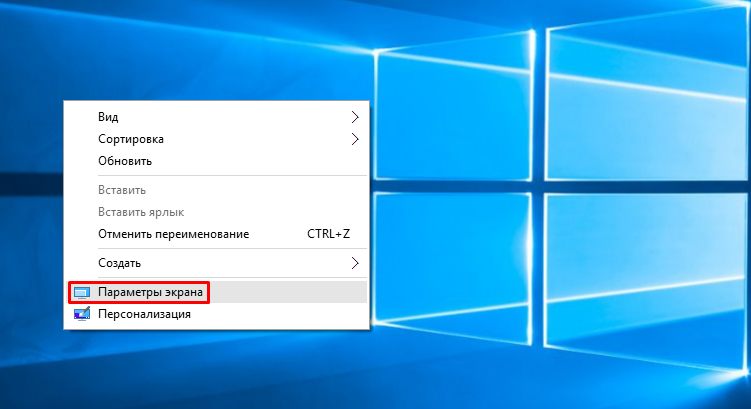
-
Правой кнопкой мыши кликнуть по рабочему столу и выбрать пункт “Параметры экрана”.
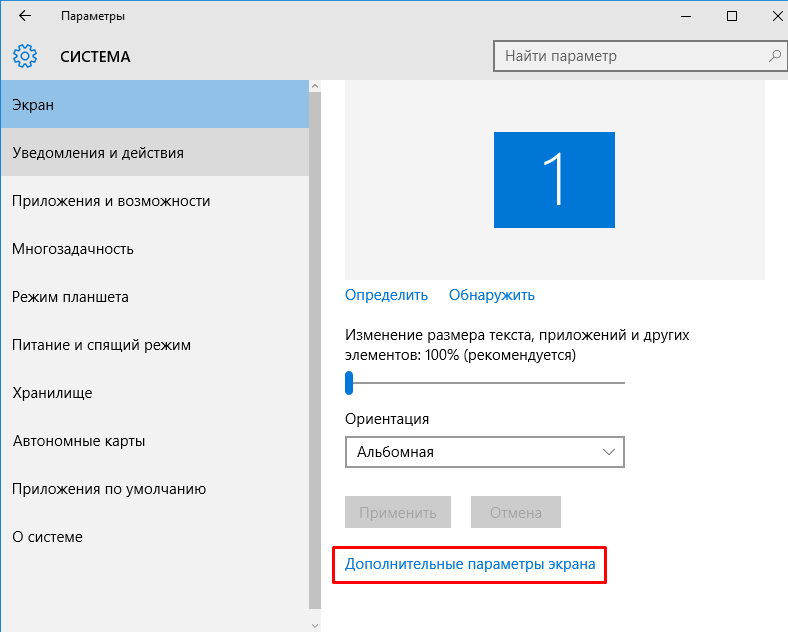
Откроется окно с параметрами экрана, здесь нам необходимо нажать на пункт «Дополнительные параметры».
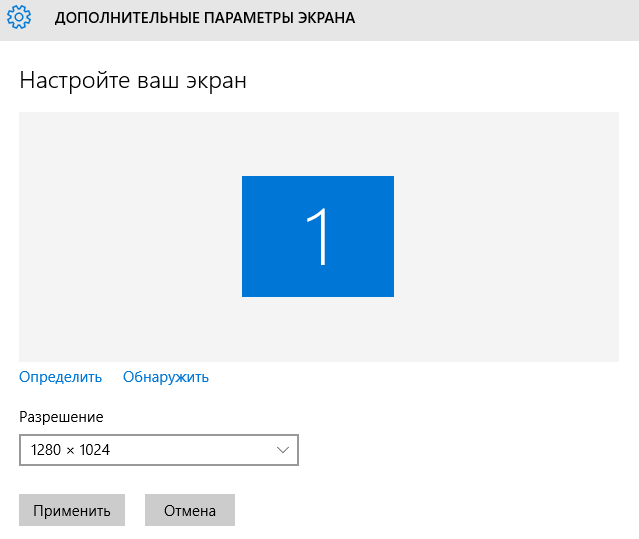
После этого перед нами отобразятся все виды разрешений, поддерживаемые монитором. Выбираем нужное и нажимаем «Применить».
Если список разрешений неактивен
Если вы обновили систему c предыдущих версий Windows, то может возникнуть сложность с драйверами видеокарты. В этом случае, список разрешений будет неактивен и отображаться в сером цвете.
Решение данной проблемы заключается в скачивании и установке актуальных драйверов, поддерживающих Windows 10. После того, как драйвера будут установлены, список станет активен, и вы сможете без труда завершить процесс.
Другие методы
Кроме описанного выше способа смены разрешения, существует еще один метод – это настройка экрана при помощи фирменного ПО от производителей видеокарт.
Использование драйверов AMD
В том случае, когда на вашем компьютере установлена видеокарта и драйвера на неё от компании AMD, то настройка разрешения экрана при их помощи выглядит так:
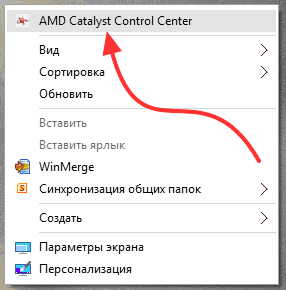
-
Кликаем правой кнопкой мыши по рабочему столу и переходим в пункт AMD Catalyst Control Center.
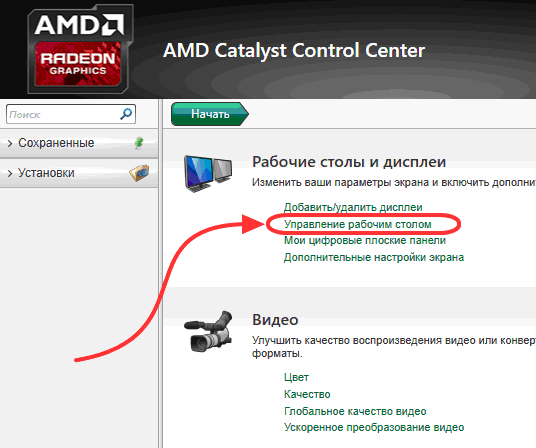
Далее переходим в пункт “Управление рабочим столом”.
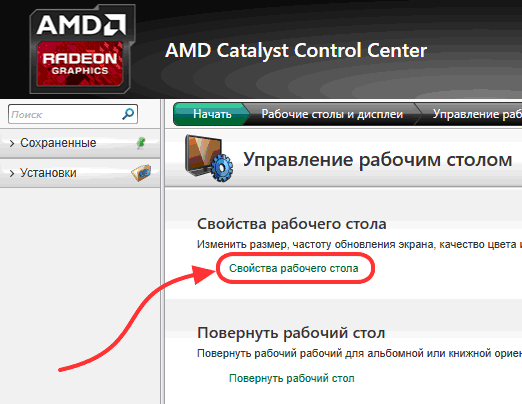
Нажимаем на “Свойства рабочего стола”
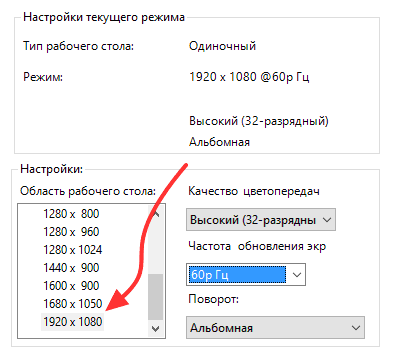
После этих шагов появится страница, где есть возможность выбрать основные настройки монитора включая и его разрешение.
Процесс с видеодрайверами Nvidia
В том случае, когда на устройстве установлены видеокарта и драйвера от данного производителя, процесс смены разрешения происходит подобным образом:
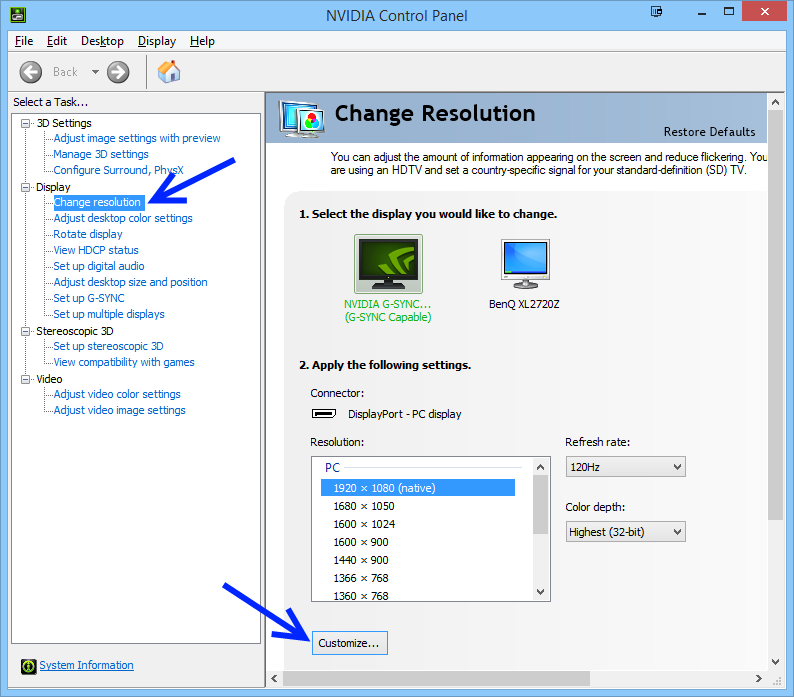
- Открываем Nvidia Control Center.
- Переходим в раздел Dislpay и нажимаем Change resolution.
- Cохраняем выбранные изменения.
Видео
Видео инструкция продемонстрирует, какими способами можно изменить разрешение.
Вывод
Следуя данным последовательностям, вы в любой момент можете поменять количество пикселей на мониторе, тем самым скорректировав изображение под ваши потребности. А рекомендуемые значения разрешения для монитора, можно всегда посмотреть в инструкции к нему.
- Как записать видео с экрана компьютера и телефона
- Как получить доступ к почте iCloud из любого браузера
- Что делать, если не воспроизводится видео в браузере
Источник: geekon.media
Как узнать размер экрана в Windows 10?

Размер монитора настольного компьютера определяется физическое измерение экрана. Используя рулетку, начните с верхнего левого угла и протяните ее по диагонали к нижнему правому углу. Обязательно измерьте только экран; не включайте рамку (пластиковый край) вокруг экрана.
Как сбросить размер экрана в Windows 10?
- Способствует снятию отёков, мышечного напряжения и усталости
- Способствует избавлению от дискомфорта в суставах и мышцах
- Заменяет полноценный сеанс массажа
ТОП-3 безопасных займов без процентов

WEBBANKIR
— Ставка: 0%
— Сумма: до 30 000 рублей
— Срок: до 30 дней
СрочноДеньги
— Ставка: 0%
— Сумма: до 8 500 рублей
— Срок: до 7 дней
Max Credit
— Ставка: 0%
— Сумма: до 10 000 рублей
— Срок: до 30 дней
С этой статьей читают:
- Как поделиться видео TikTok в WhatsApp
- Как стереть музыку с iPhone? 5 рекомендуемых методов!
- Как поделиться Instagram с WhatsApp?
- Как получить резервную копию WhatsApp
- 10 лучших ремиксов рингтонов для iPhone
- Как получить файлы с iPhone
- Как превратить голосовую заметку в рингтон?
- Как перенести фотографии с iPhone на ПК с помощью iTunes
- Как скачать музыку из Dropbox на iPhone без iTunes
- Как получить музыку на iPhone
Как восстановить нормальный размер экрана в Windows 10 на
- Откройте настройки и нажмите «Система».
- Нажмите «Экран» и нажмите «Дополнительные параметры дисплея».
- Теперь измените разрешение соответствующим образом и посмотрите, поможет ли это.
Почему мой экран не подходит к моему монитору?
- Способствует снятию отёков, мышечного напряжения и усталости
- Способствует избавлению от дискомфорта в суставах и мышцах
- Заменяет полноценный сеанс массажа
Если экран не подходит к монитору в Windows 10, у вас, вероятно, несоответствие между разрешениями. Неправильные настройки масштабирования или устаревшие драйверы видеоадаптера также могут привести к тому, что изображение не будет соответствовать размеру монитора. Одним из решений этой проблемы является ручная настройка размера экрана в соответствии с размерами монитора.
Как настроить размер экрана компьютера?
- Способствует снятию отёков, мышечного напряжения и усталости
- Способствует избавлению от дискомфорта в суставах и мышцах
- Заменяет полноценный сеанс массажа
Чтобы изменить разрешение экрана
щелкните Панель управления, а затем в разделе Оформление и персонализация щелкните подгонка экрана разрешение. Щелкните раскрывающийся список рядом с «Разрешение», переместите ползунок на нужное разрешение и нажмите «Применить».
Как вернуть нормальный полноэкранный режим?
ТОП-3 безопасных займов без процентов

WEBBANKIR
— Ставка: 0%
— Сумма: до 30 000 рублей
— Срок: до 30 дней
СрочноДеньги
— Ставка: 0%
— Сумма: до 8 500 рублей
— Срок: до 7 дней
Max Credit
— Ставка: 0%
— Сумма: до 10 000 рублей
— Срок: до 30 дней
Как выйти из полноэкранного режима на компьютере с Windows 10 с помощью клавиша F11. Нажмите клавишу F11 на клавиатуре компьютера, чтобы выйти из полноэкранного режима. Обратите внимание, что повторное нажатие клавиши вернет вас в полноэкранный режим.
Как уменьшить экран до нормального размера с помощью клавиатуры?
Ниже приведены шаги по изменению размера окна только с помощью клавиатуры.
- Способствует снятию отёков, мышечного напряжения и усталости
- Способствует избавлению от дискомфорта в суставах и мышцах
- Заменяет полноценный сеанс массажа
- Нажмите Alt + пробел, чтобы открыть меню окна.
- Если окно развернуто, проведите стрелкой вниз к пункту «Восстановить» и нажмите «Ввод», затем снова нажмите «Alt+Пробел», чтобы вызвать меню окна.
- Стрелка вниз к размеру.
Как исправить, что мой монитор не показывает полноэкранный режим?
Как исправить проблемы с полноэкранным режимом
- Проверьте настройки в своем приложении.
- Настройте параметры отображения в настройках вашего компьютера.
- Обновите драйвер видеокарты.
- Запустите приложение в режиме совместимости.
- Избегайте конфликтов программного обеспечения.
Насколько велик экран 1366×768?
Физический размер монитора измеряется от угла до угла, разрешение — это количество пикселей на экране. Мониторы ПК используют разрешение 1080p, начиная с 19″, 1366×768 обычно используется на старых/маленьких ноутбуках и мониторах ПК. 1366×768 (1049088 пикселей) / 1920×1080 (2073600 пикселей).
Насколько большой монитор 1920×1080?
Например, 1920 × 1080, наиболее распространенное разрешение экрана рабочего стола, означает, что на экране отображается 1920 пикселей по горизонтали и 1080 пикселей по вертикали.
пссст: От каких приложений можно избавиться в Windows 10?
Какой размер экрана у ноутбука HP?
посмотри и покажи
Ноутбук HP поставляется с 15,6 дюйма экран. Чем больше экран, тем более детализированными будут изображения. 15,6дюймовый ноутбук HP имеет разрешение 1366 x 768 пикселей, что делает изображение четким и четким. Дисплей HD BrightView WLED с подсветкой защитит ваши глаза.
Источник: yabloko-android.ru